Android版「Microsoft Remote Desktop」アプリのキーボード入力機能がいつの間にかアップデートにより改善されてました。「:」を入力しても「+」になってしまう時に、ちょっと設定変更すれば正しく入力できるようになります。
前にリモートデスクトップ比較記事を執筆した時は、なんとか普通に入力する事ができないかネットでいろいろ調べてキーボードドライバを変えたり、レジストリをいじったり、Androidの設定を変えてみても全く効果ありませんでしたが、やっと解決しましたので紹介します。
リモートデスクトップの比較記事はこちら↓
アプリの設定
スキャンコード送信の設定

アプリの起動時に、メニューから「General」を選択して「Use scancode input when available」をオフに設定して、Windowsに接続すると正しく入力できるようになります。
この項目は、文字入力の際にスキャンコード(キーボードのキーを物理的に識別するコード)を送るか、文字コードを送るかを選択する設定だと思われますので、Windowsは相変わらず英語キーボードと認識しているようです。そのためと思われますが、この対処方法には次のような注意事項があります。
注意事項
「¥」を入力するとエラーになる
たとえば、コマンドプロンプトで以下のように入力するとエラーになります。
C:¥Windows¥System32>cd ¥
指定されたパスが見つかりません。通常、Windowsでは「¥」(円)を入力すると16進で「5C」になるのですが、AndroidではUTF8の「C2A5」になってしまうからです。「\」(バックスラッシュ)を入力すれば回避できます。
使用後はサインアウト
Androidアプリで操作した後にサインインしたままにしてると、現場で直接キーボードを操作する時に英語キーボードになっています。イラっときてレジストリとかいじりそうになりますが、落ち着いて1回サインアウト、サインインすれば日本語キーボードに戻ります。
物理キーボードの場合
ほとんどの場合、Androidといえばスマホなのでソフトウェアキーボードだと思いますが、タブレットなどでbluetoothの物理キーボードを接続している場合、Google日本語入力のハードウェアキーボードのキーマッピングを日本語109Aに設定すると日本語が入力できます。GboardやXperia標準のPOBoxPlusはまともに使えませんでした。
ちなみに、最近、日本語の文章を入力する事が多くなったのでHUAWAYのタブレットに物理キーボードを繋げてるのですが、ChromeリモートデスクトップはWindows10標準機能のソフトウェアキーボードじゃないと日本語が入力できないのであまり使わなくなりました。使うのは WindowsHome の端末に入りたい時だけです。AndroidもChromeも同じGoogleが開発したものなんだからもうちょっとどうにかしてほしいものです。
次回はVPN接続やIPマスカレードの方法を記事にしたいと思います。


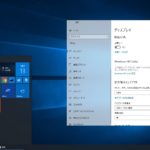

コメント
каким образом скоро отличить настоящую красную икру ото подделки
Thanks, +
Cool + for the post